一、准备压缩包
mysql-5.7.26-linux-glibc2.12-x86_64.tar.gz
二、操作步骤
1.首先将tar包放到虚拟机文件/opt目录下
2.然后使用命令进行解压
tar -xvf mysql-5.7.26-linux-glibc2.12-x86_64.tar.gz

3.解压完以后,将解压的文件移动到/usr/local/mysql,通过下面命令
mv mysql-5.7.26-linux-glibc2.12-x86_64 /usr/local/mysql

4.创建MySQL用户组和用户并修改权限
创建用户组:groupadd mysql
创建用户并赋权限:useradd -r -g mysql mysql
5.进行配置文件配置,进入到/etc/my.cnf
[mysqld]
bind-address=0.0.0.0
port=3306
user=mysql
basedir=/usr/local/mysql
datadir=/data/mysql
socket=/tmp/mysql.sock
log-error=/data/mysql/mysql.err
pid-file=/data/mysql/mysql.pid
#character config
character_set_server=utf8mb4
symbolic-links=0
explicit_defaults_for_timestamp=true
6.上述配置完成后,接着进入到mysql下的bin目录
7.使用下面命令进行初始化
./mysqld --defaults-file=/etc/my.cnf --basedir=/usr/local/mysql/ --datadir=/data/mysql/ --user=mysql --initialize
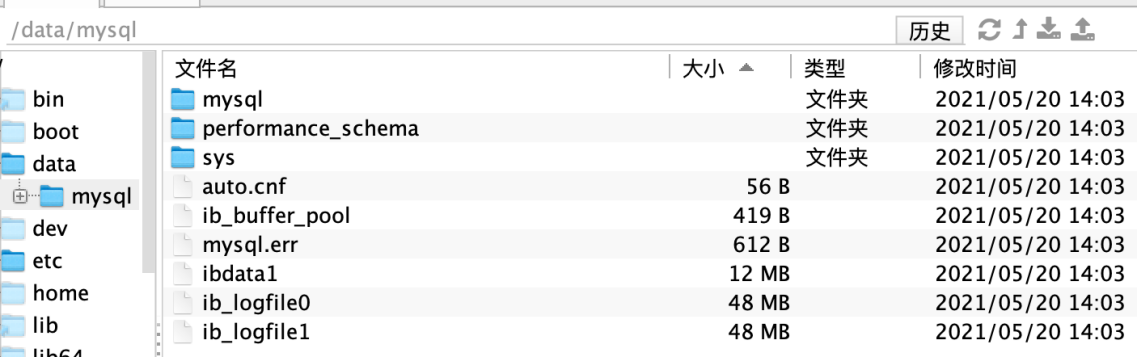
8.在文件中找到mysql.err文件,通过命令cat查看或者点开查看,结尾就是MySQL默认密码

9.将mysql.server放到/etc/init.d/mysql下,通过命令
cp /usr/local/mysql/support-files/mysql.server /etc/init.d/mysql
10.启动MySQL,通过以下命令
service mysql start

11.通过 命令ps -ef|grep mysql,查看进程,可以查到就表示成功了

三、对MySQL用户密码进行修改和支持远程连接
1.使用命令进入到MySQL目录 cd /usr/local/mysql/bin
2.通过命令登录到MySQL数据库 ./mysql -u root -p
3.登录密码就是上述第8点结尾的密码
4.通过下述命令进行密码修改
SET PASSWORD = PASSWORD('123456');
ALTER USER 'root'@'localhost' PASSWORD EXPIRE NEVER;
FLUSH PRIVILEGES;
5.通过下述命令让数据库可以进行远程连接
use mysql #访问mysql库
update user set host = '%' where user = 'root'; #使root能再任何host访问
FLUSH PRIVILEGES; #刷新